I messenger desktop più popolari di alcuni anni fa sono ormai passati; G Talk, MSN Messenger, Yahoo Messenger non ci sono più. Questo non vuol dire che i messenger desktop siano ormai estinti. Ci sono ancora molte app di messaggistica che puoi utilizzare sul desktop e queste app hanno controparti mobili che ti consentono di portare avanti una conversazione da un dispositivo mobile quando esci dal desktop. Quello che abbiamo ora sono app di messaggistica desktop che sono popolari con determinati tipi di utenti.
Sommario:
Caratteri discordia
Discord è popolare nella comunità dei giocatori. Viene utilizzato anche negli ambienti di lavoro, ma la sua reputazione lo pone come piattaforma di messaggistica di riferimento per i giocatori. Detto questo, l’app di messaggistica non si limita in alcun modo e ha funzionalità che le consentono di competere con altre app di messaggistica come Slack, Telegram e persino Skype.
È disponibile su Windows, macOS e Linux. C’è anche un’app per iOS e Android. L’app di messaggistica supporta la messaggistica di gruppo e le chiamate audio e video, nonché i messaggi di testo di base. Consente agli utenti di unirsi ai server, che è ciò che lo rende popolare tra i giocatori e chiunque cerchi comunità occasionali con cui connettersi. Ha anche il supporto per Markdown che consente agli utenti di stilizzare il testo inviato su un messaggio.
Formattazione del testo di Discord
Il testo inviato su un canale Discord può essere stilizzato in modo che appaia in grassetto, corsivo, sottolineato o barrato. Supporta anche blocchi di codice. Per mantenere le cose semplici, il testo viene stilizzato utilizzando Markdown invece di fornire agli utenti una barra degli strumenti di formattazione.
Discordia grassetto, corsivo, grassetto corsivo, sottolineato e barrato
Per formattare il testo in Discord, devi circondare il testo con i caratteri giusti.
Apri Discord e seleziona un amico o un canale per inviare un messaggio.
Inserisci il messaggio che desideri inserire ma non inviarlo.
Usa la tabella sottostante e racchiudi il testo con i caratteri necessari per stilizzarlo.
Tocca Invio.
Stile
Sintassi
Grassetto
**
Corsivo
*
Grassetto corsivo
***
Sottolineare
__
Grassetto corsivo sottolineato
__ ***
Barrato
~~
Grassetto, corsivo, sottolineato e barrato
__ ~~ ***
Esempi
Copia e incolla i seguenti esempi in Discord per vederli in azione. Assicurati di includere i caratteri speciali quando copi e incolli il testo.
Grassetto: usa due asterischi su entrambi i lati del testo.
**This message will appear bold in Discord**
Corsivo: usa un singolo asterisco o un singolo trattino basso su entrambi i lati del testo.
*This message will appear in italics* _This message will also appear in italics_
Corsivo grassetto: utilizza tre asterischi su entrambe le estremità del testo.
***This text will be bold, and in italics***
Sottolineato: utilizza due trattini bassi su entrambe le estremità del testo.
__This text will be underlined__
Grassetto, Corsivo e Sottolineato: utilizza due trattini bassi e tre asterischi su entrambe le estremità del testo per applicarvi tutti e tre gli stili.
__***This text will be bold, in italics, and it will be underlined***__
Barrato: aggiungi due caratteri tilde a entrambe le estremità del testo. Il carattere tilde può essere normalmente inserito dal tasto direttamente sopra il tasto Tab su una tastiera QWERTY tenendo premuto Maiusc.
~~This text will appear struckthrough~~
Grassetto, Corsivo, Sottolineato e Barrato: usa due trattini bassi, due tilde e tre asterischi intorno al testo per applicare tutti e quattro gli stili.
__~~***This text will be bold, in italics, underlined, and struckthrough***~~__

Codeblocks
Per inviare un blocco di codice su Discord, è necessario utilizzare il carattere backtick. Questo carattere viene immesso dal tasto sopra il tasto Tab su una normale tastiera QWERTY.
Per una singola riga di codice, usa un backtick su entrambe le estremità del codice.
Per i blocchi di codice che hanno più righe di codice, utilizzare tre backtick su entrambe le estremità del codice.
Esempio
Singola riga di codice
`#!/bin/bash`
Più righe di codice
```#!/bin/bash echo "Stay Home"```

Testo colorato
Puoi applicare il colore al testo che viene inviato, ma è leggermente più complicato aggiungere il colore da fare poiché i colori usano tutti comandi diversi che dovrai ricordare. La sintassi sarà la stessa nella maggior parte dei casi.
Apri Discord e fai clic all’interno del campo di immissione del testo per un amico o un canale
Aggiungi tre backtick all’inizio del tuo messaggio.
Usa la tabella seguente per scegliere il comando per il colore che desideri utilizzare e aggiungilo dopo i tre backtick.
Immettere il messaggio che si desidera inviare e utilizzare il contrassegno di testo corretto (vedere tabella).
Aggiungi tre backtick alla fine del messaggio.
Invia il messaggio.
Colore
Comando
Marcatore di testo
Blu
ini
Racchiudi il testo tra parentesi quadre []
Ciano
json
Racchiudi il testo tra virgolette doppie “”
Verde lime
diff
Aggiungi un segno più + all’inizio del testo
arancia
css
Racchiudi il testo tra parentesi quadre []
Rosso
diff
Aggiungi un trattino – all’inizio del testo
Giallo
aggiustare
Nessuna
Esempio
Blu
```ini [This text will be blue] ```
Ciano
```json "This text will be cyan" ```
Verde lime
```diff +This text will be lime green ```
arancia
```css [This text will be orange] ```
Rosso
```diff -This text will be red ```
Giallo
```fix This text will be yellow ```
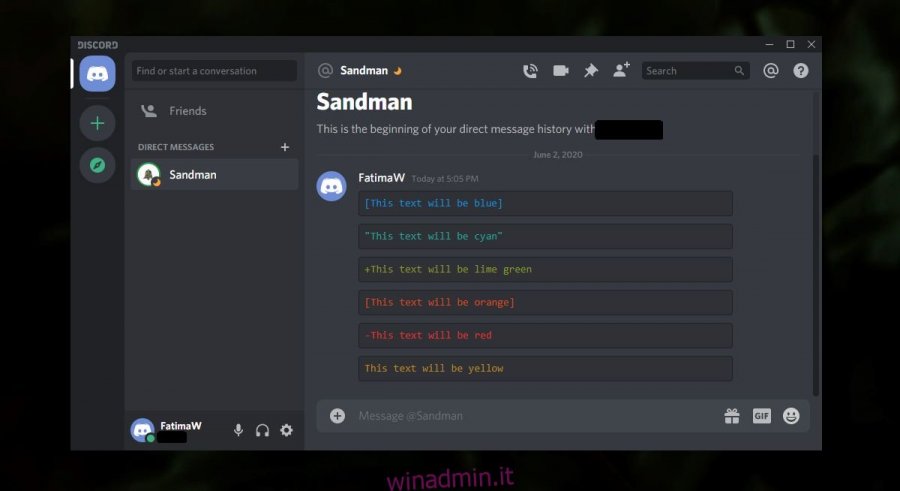
Testo evidenziato
Per evidenziare il testo inviato tramite Discord;
Apri Discord e fai clic all’interno di un campo di immissione di testo.
Inserisci tre backtick e aggiungi tex dopo.
Passa alla riga successiva e aggiungi un segno di dollaro.
Inserisci il tuo messaggio dopo il segno del dollaro.
Passa alla riga successiva e aggiungi tre backtick.
Tocca Invio per inviare il messaggio.

Esempio
```tex $This will be highlighted ```
Conclusione
Usare Markdown per formattare il testo in Discord non è difficile. Potrebbe essere necessario fare riferimento alla sintassi quando inizi a formattarla per la prima volta, ma la imparerai rapidamente. Colorare il testo è un po ‘più complicato poiché ogni colore ha un comando e un indicatore diversi. Tuttavia, molti utenti preferiscono questo metodo per la formattazione del testo invece di utilizzare i normali pulsanti che troverai in campi di input di testo più sofisticati. Al di fuori dei colori elencati in questo post, Discord non supporta altri colori.

